流程图是表示信息、规划想法和一次性调查大量数据的首选方式。创建它们一直是一项艰巨的任务,但现代工具和数据处理器使事情变得更加容易。但是像 Google Docs 这样的免费工具呢?让我们来看看吧!
如何在 Google 文档中制作流程图
您无法在 Google 文档本身中制作流程图。您需要从表格或第三方应用程序导入一个。您还可以使用 Google 文档中的绘图功能手动创建一个。这将使您对图表的最终外观有更多的创造性控制。根据您的喜好使用以下任一部分。
方法 1:使用 Google 文档中的“绘图”
打开docs.google.com在桌面浏览器中,然后打开想要使用“绘图”功能添加流程图的所需文档。单击顶部的“插入”,然后选择“绘图”。

点击“+新建”
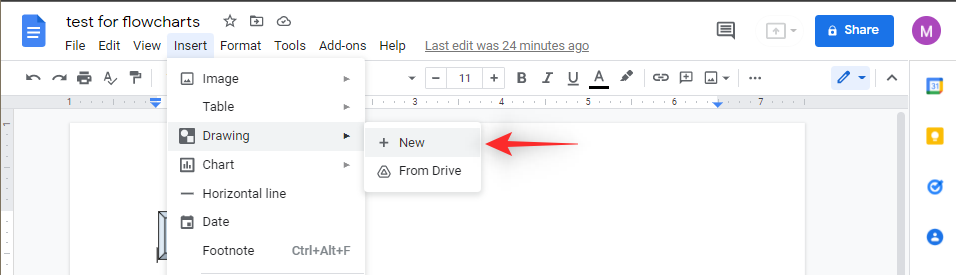
只要您不向画布添加背景,您的绘图就会具有透明背景。这对于流程图来说是理想的。首先使用工具栏中的图标选择一个形状。

如您所见,您现在可以在屏幕上单击并拖动以将形状添加到绘图中。

添加后,单击它并点击Ctrl + D在键盘上复制相同的内容。
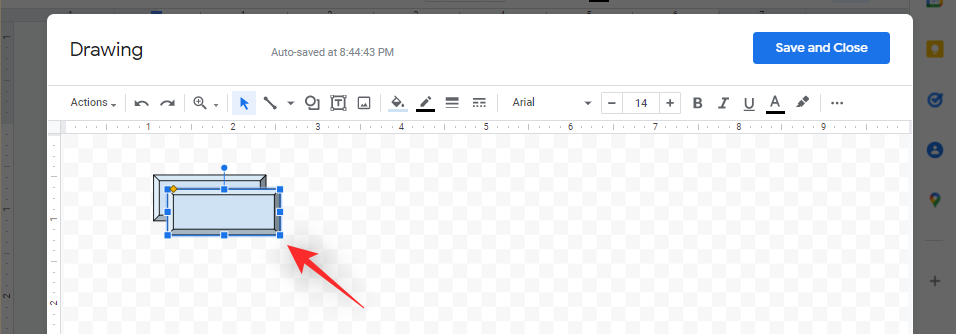
您现在可以向流程图的第一层添加更多形状。

单击工具栏中的“线条”图标,将对象相互链接以及子对象的后续链接。
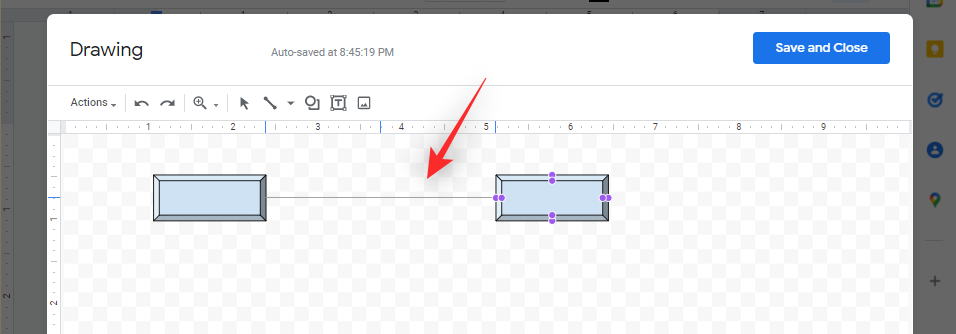
现在,根据需要为您的子对象/元素添加形状,并进一步链接它们以创建流程图。
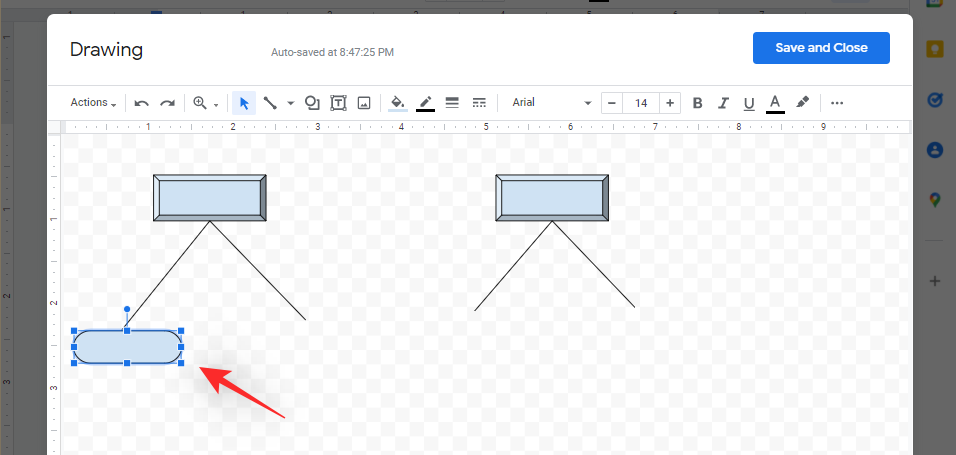
完成后,你应该有这样的东西。
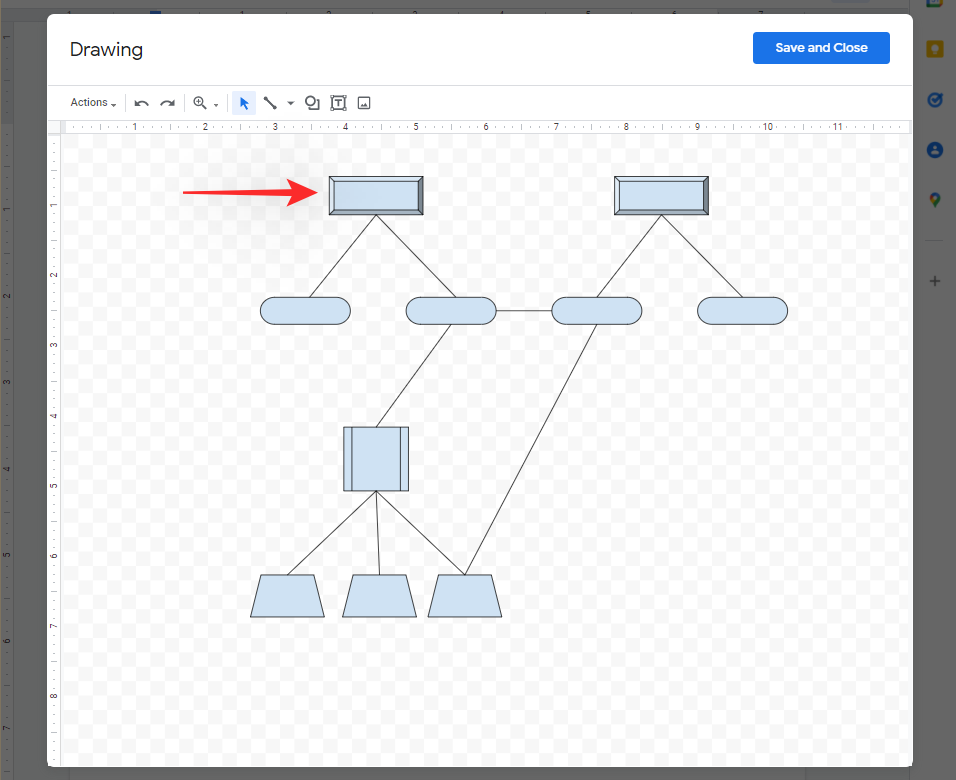
现在按住Shift在键盘上选择多个对象。现在,您可以单击并拖动它们以根据需要编辑它们的位置。现在,您可以通过双击形状来将文本添加到形状中。
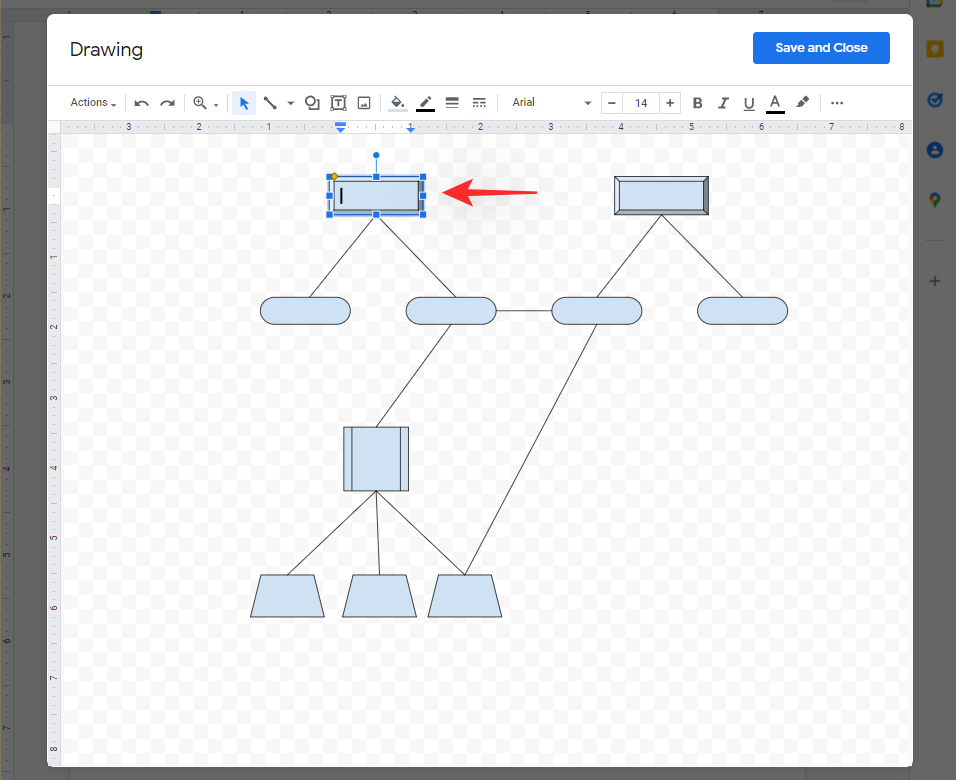
添加后,使用顶部的文本选项根据需要将任何其他相关文本添加到形状中。
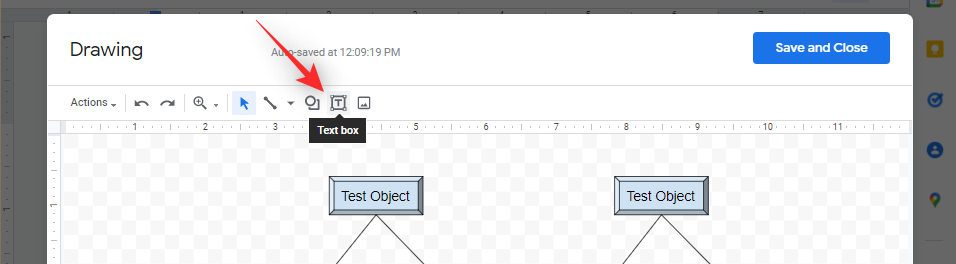
就是这样!您现在可以使用上述相同的方法将文本添加到其他形状。完成后,继续根据需要设置文本和绘图的其他元素的格式。对结果感到满意后,单击画布右上角的“保存并关闭”。
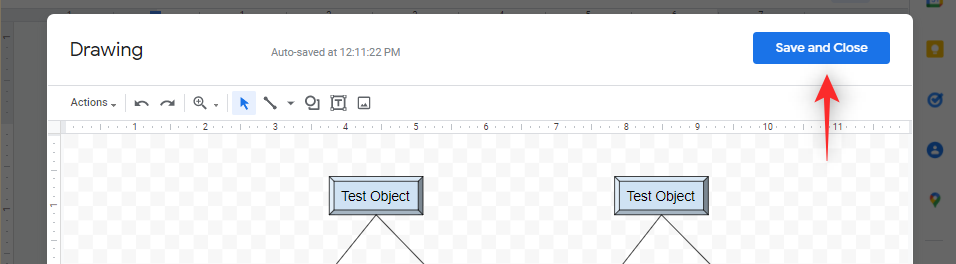
创建的绘图现在将自动添加到您的文档中。

有关的: 如何在 Google 文档上绘图
方法二:使用第三方应用创建并将其插入到文档中
有许多第三方应用程序可以帮助您轻松高效地创建流程图。根据您的喜好使用以下应用程序之一。我们将在本指南中使用 Canva。
笔记:虽然免费,但您需要为这些服务创建一个帐户才能使用它们。我们建议您先注册您选择的服务,然后再继续执行以下指南。
那么,以下是如何在canva中创建流程图。
打开这个链接在您最喜欢的浏览器中查看 Canva 流程图。您还可以使用顶部的链接将您重定向到其他第三方流程图制作者。单击“创建我的流程图”。

现在将在新选项卡中打开新设计。从左侧选择最适合您需求的模板。

所选设计现在将导入到您的画布上。单击并选择您想要更改的文本,然后根据需要进行编辑。
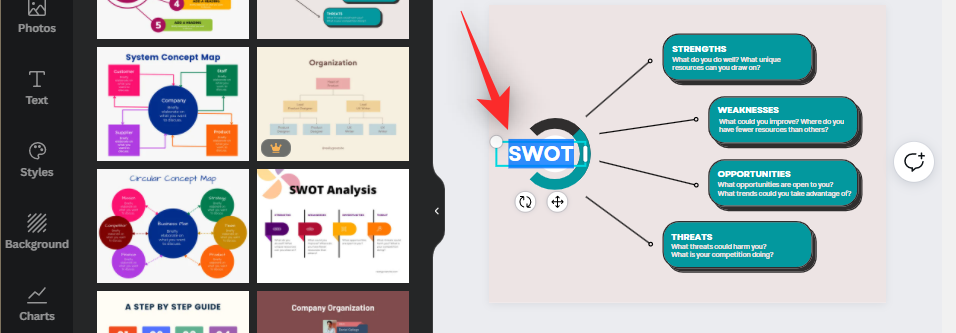
同样,继续编辑屏幕上的所有文本。完成后,单击并选择屏幕上您要修改的形状或其他元素。您现在可以使用工具栏中的以下选项来单独控制和更改流程图每个元素的各个方面。
- 图形

-
- 每个元素的颜色
- 编辑图像:将预设效果应用到 Canva 库中选择的图像。
笔记:使用此功能时,您将无法选择单独的颜色。
-
- 裁剪:裁剪图像的边缘。
- 翻转:水平或垂直翻转所选图形。
- 动画:为选定的图形添加动画。
- 图片
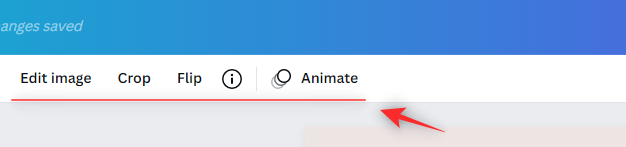
-
- 编辑图像:调整图像的基本方面,如亮度、对比度、活力等。除此之外,您还可以从 Canva 库中的数百个预制滤镜和预设中进行选择。
- 裁剪:根据需要裁剪图像的边缘。
- 翻转:水平或垂直翻转图像。
- 动画:向选定的图像添加动画。
- 文本

-
- 字体:更改文本字体。
- 大小:更改文本的大小。
- 颜色:更改文本的颜色。
- 粗体、斜体和下划线
- 对齐方式:选择文本是左对齐、居中还是右对齐。
- 列表:在文本中使用项目符号列表或编号列表。
- 字母和行间距:选择文本中每个字母和行之间的间距。
- 自定义效果:对 Canva 库中选定的文本使用预处理滤镜和效果。
- 动画:为选定的文本添加动画。
除了以下内容之外,您还可以针对屏幕上的每个元素(无论是文本、图像还是图形)获得以下选项。

- 位置:选择图层在画布上其他图层中所需的位置。
- 透明度:调整图层的透明度。
- 链接:将两个或多个图层链接在一起以进行相同的编辑。
- 锁定:将图层锁定到位,使其无法移动。
- 复制:复制选定的图层。
- Bin:删除所选图层。
根据需要完成流程图编辑后,单击屏幕右上角的下载图标。
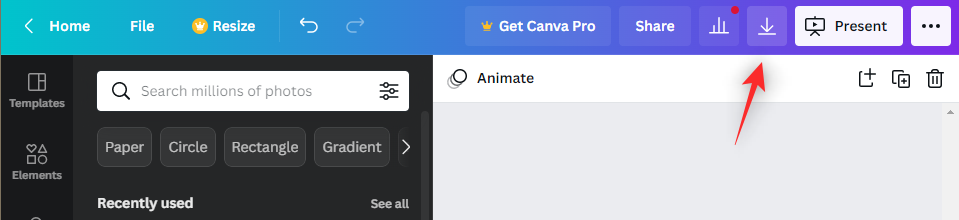
单击下拉菜单,然后根据您的可用性选择以下格式之一。

笔记:如果您是付费用户,下载 SVG 似乎很诱人,但不幸的是,Google 文档尚不支持 .svg 文件。
- 具有透明度的 PNG(适用于付费用户)
- 不透明的PNG(免费用户)
- JPG(如果您遇到兼容性问题)
选择后单击“下载”。
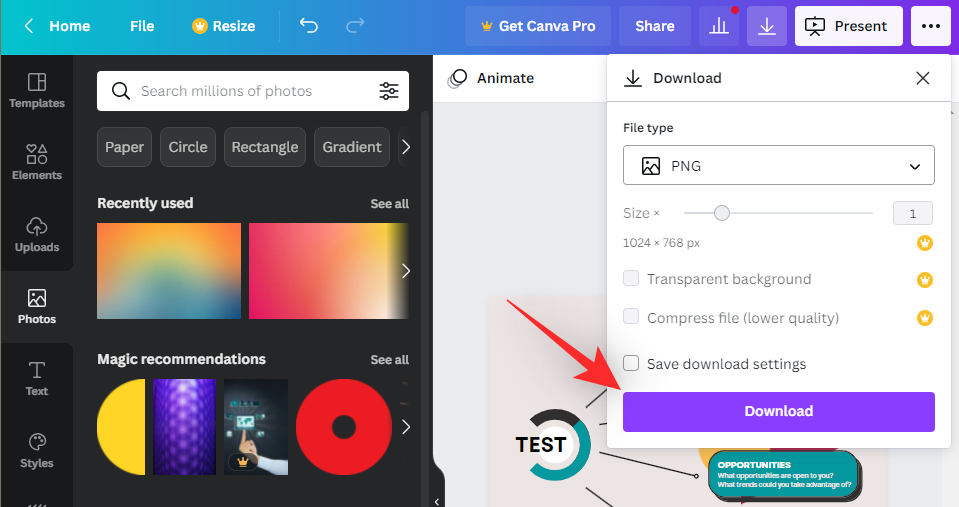
Canva 现在将处理并启动流程图的下载。
下载后,将其保存到本地存储并打开要添加此图表的相关 Google 文档。单击顶部的“插入”。
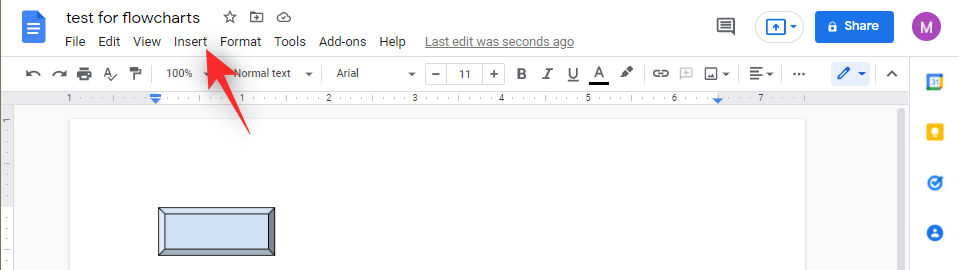
现在单击“图像”并选择“从计算机上传”

选择我们创建并从 Canva 下载的流程图。
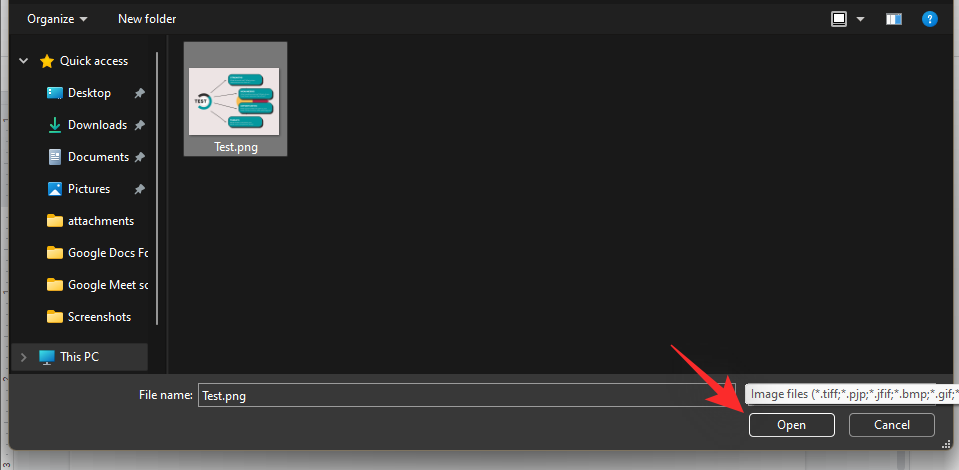
就是这样!所选图表将作为图像自动添加到您的文档中。
提示:如果您是免费用户,那么您可以选择白色背景和更饱和的颜色。然后,您可以相应地降低 Google 文档中图像的透明度。
有关的: 如何在 Google 文档中插入脚注
您可以将其他类型的图表添加到 Google 文档吗?
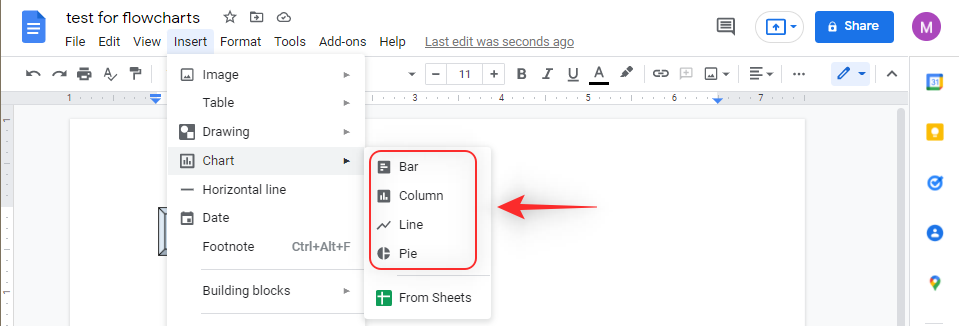
是的,您可以将以下图表添加到本机 Google 文档中。
- 酒吧
- 柱子
- 线
- 馅饼
- 从表
此外,您可以将表格中创建的任何图表复制到 Google 文档。只需使用键盘快捷键复制并粘贴图表即可。
使用预建图表的优点
以下是在 Google 文档中使用预构建图表的一些优点。
- 节省时间
- 更易于使用和格式化
- 将来可以轻松编辑
使用绘图的优点
虽然预制图表似乎是不错的选择,但以下是您可能希望选择手动绘图的一些原因。
- 完全控制您的图表
- 完整的创意控制
- 能够自定义所有内容,包括文本、形状、线条等。
- 透明背景
- 高度兼容
- 可以通过访问下载操作 > 下载 > 选择格式。
就是这样!我们希望这篇文章可以帮助您了解有关 Google 文档中的流程图的更多信息。如果您有任何其他问题,请随时使用下面的评论部分与我们联系。
有关的


